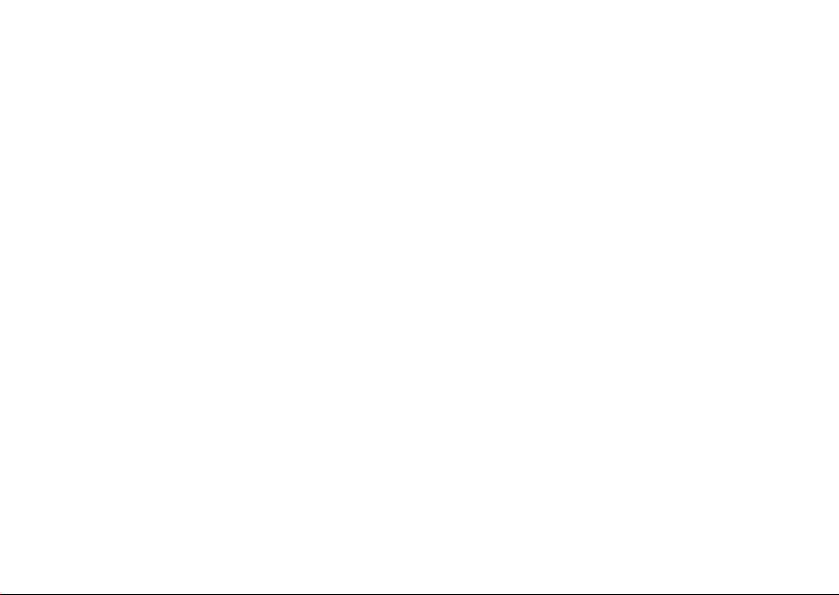
Sadržaj
Sony Ericsson T630
Upoznajte svoj telefon 4
Funkcije tipki, pregled tipki, upisivanje slova i znakova.
Prilagodba vašeg telefona 17
Preuzimanje podešenja ili odabir s telefona.
Pozivanje 26
Korištenje imenika, upravljanja glasom i opcije poziva.
Razmjena poruka 47
Tekst, slike, čavrljanje i e-pošta.
Fotoaparat 56
Korištenje fotoaparata.
Prijenos i razmjena informacija 71
Bluetooth bežična tehnologija, usklađivanje.
Dodatne mogućnosti 75
Kalendar, budilica, štoperica, odbrojavanje vremena, igre.
Zaštita 83
Zaključavanje SIM kartice, zaključavanje telefona.
Rješavanje problema 85
Zašto telefon ne radi onako kako bih htio/htjela?
Dodatne informacije 87
Sigurna i učinkovita uporaba, jamstvo, declaration
of conformity.
Podešavanje WAP-a i e-pošte 60
Sve što trebate znati o podešavanju WAP-a i e-pošte.
Korištenje WAP-a 68
WAP Preglednik, favoriti.
Simboli 94
Što znače simboli?
Kazalo 101
This is the Internet version of the user's guide. © Print only for private use.
Sadržaj 1
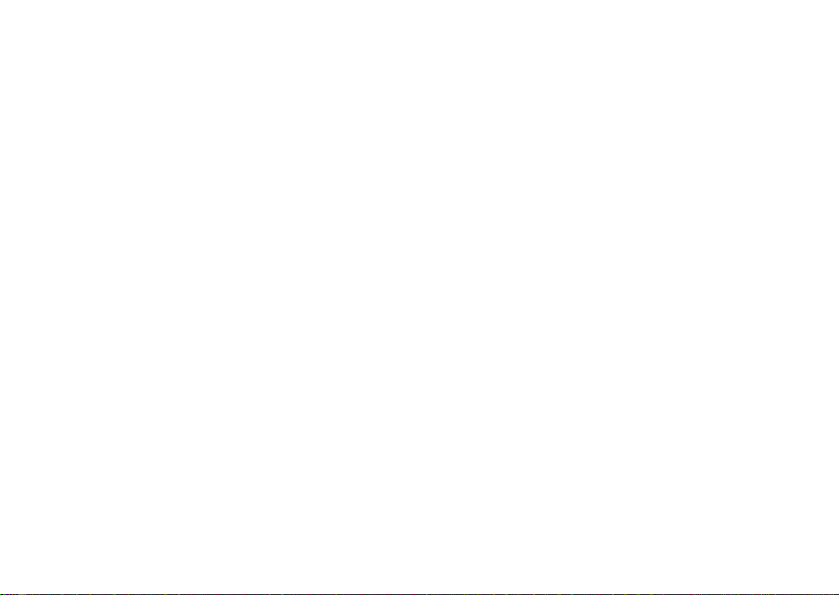
Sony Ericsson
GSM 900/1800/1900
Prvo izdanje (rujan 2003)
Izdavač ovog priručnika je Sony Ericsson Mobile
Communications AB, bez ikakvih jamstava. Sony
Ericsson Mobile Communications AB u bilo koje vrijeme
i bez najave može izvršiti preinake i poboljšanja ovog
priručnika zbog ispravljanja tipografskih pogrešaka,
netočnih tekućih informacija, ili poboljšanja programa
i/ili opreme. Međutim, takve izmjene će biti uključene
u nova izdanja ovog priručnika.
Sva prava pridržana.
©Sony Ericsson Mobile Communications AB, 2003
Broj publikacije: HR/LZT 108 6685 R1A
Imajte na umu:
Sve mreže ne podržavaju sve usluge opisane u ovom
priručniku. To t a ko đer vrijedi za GSM Međunarodni
broj hitnih službi 112.
Obratite se svojem mrežnom operateru ili davatelju
usluga ako ste u nedoumici u pogledu dostupnosti
pojedine usluge.
2 Sadržaj
Molimo vas da pročitate poglavlja Smjernice
za sigurnu i učinkovitu uporabu i Ograničeno
jamstvo prije korištenja svojeg mobilnog telefona.
Vlasnik BLUETOOTH trgovačkih znakova
je Bluetooth SIG, Inc.
T9™ Unos Teksta je trgovački znak ili registrirani
trgovački znak tvrtke Tegic Communications.
T9™ Unos Teksta je zaštićen jednim ili više patenata,
kako slijede: U.S. Pat. Nos. 5,818,437, 5,953,541,
5,187,480, 5,945,928, i 6,011,554;
Canadian Pat. No. 1,331,057;
United Kingdom Pat. No. 2238414B;
Hong Kong Standard Pat. No. HK0940329;
Republic of Singapore Pat. No. 51383;
Euro.Pat. No. 0 842 463(96927260.8) DE/DK,
FI, FR, IT, NL, PT, ES, SE, GB; a dodatni patenti
su u postupku u cijelom svijetu.
Java i svi zaštitni znaci i logotipi temeljeni na Javi
su zaštitni znaci ili registrirani zaštitni znaci tvrtke
Sun Microsystems, Inc. u SAD-u i drugim državama/
regijama.
Ugovor o korištenju za krajnjeg korisnika za Sun™
Java™ J2ME™.
This is the Internet version of the user's guide. © Print only for private use.
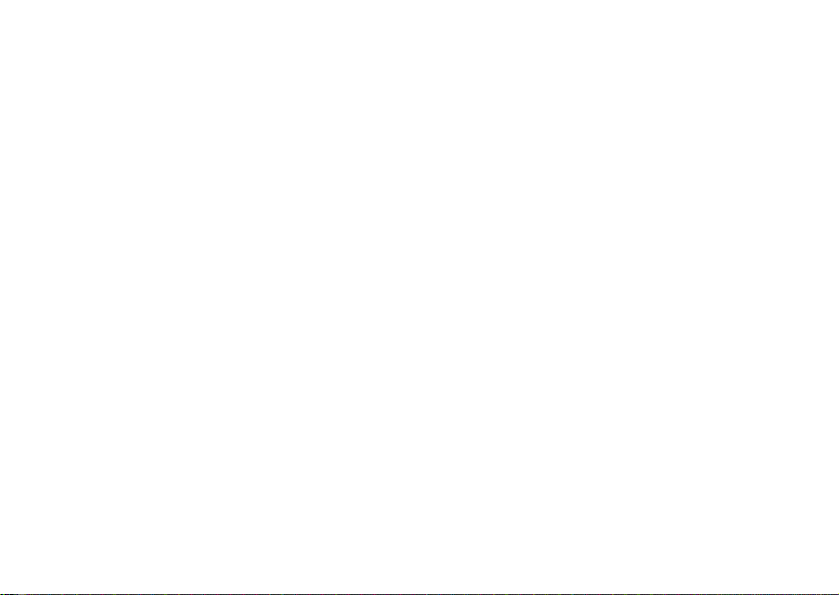
1. Ograničenja: Softver sadržava povjerljive
informacije zaštićene autorskim pravima tvrtke Sun,
a vlasništvo nad svim primjercima zadržavaju Sun
i/ili njegovi opunomoćenici. Korisniku nije dopušteno
modificiranje, dekompiliranje, disasembliranje,
dekriptiranje, ekstrakcija, niti reverzni inženjering
Softvera na bilo koji drugi način. Softver se ne smije
davati u najam, ustupati niti davati u pod-licenciranje,
bilo djelomično ili u cijelosti.
2. Izvozni propisi: Softver, uključujući i tehničke podatke,
je podložan odredbama zakona koji nadziru izvoz
iz SAD-a, uključujući i U.S. Export Administration Act
i pridružene propise, a može biti podložan uvoznim
i izvoznim propisima i u drugim državama/regijama.
Korisnik se obvezuje da će se u potpunosti pridržavati
svih takvih propisa i ovime izjavljuje da je obvezan
dobiti potrebne dozvole za izvoz, ponovni izvoz ili
uvoz Softvera. Softver se ne smije preuzimati niti na
drugi način izvoziti (i) u, ili u korist građana, sljedećih
država: Kube, Iraka, Irana, Sjeverne Koreje, Libije,
Sudana, Sirije (već prema važećem popisu takvih
država) niti u bilo koju drugu državu/regiju u koju
postoji zabrana izvoza iz SAD-a; ili (ii) bilo kome
s popisa U.S. Treasury Department ”Specially
Designated Nations” ili s popisa U.S. Commerce
Department ”Table of Denial Orders”.
3. Ograničenje prava: Korištenje, kopiranje ili odavanje
od strane vlade Sjedinjenih Država podložno je
ograničenjima kako su navedena u propisu Rights
in Technical Data and Computer Software Clauses,
DFARS 252.227-7013(c) (1) (ii) i FAR 52.227-19(c) (2),
kako je što primjenjivo.
Vlasnik dijela softvera u ovom proizvodu
je © SyncML initiative Ltd. (1999-2002).
Sva prava pridržana.
Drugi nazivi proizvoda i tvrtki koji se spominju
mogu biti zaštitni znaci njihovih vlasnika.
Sva prava koja ovdje nisu izrijekom navedena
su pridržana.
This is the Internet version of the user's guide. © Print only for private use.
Sadržaj 3
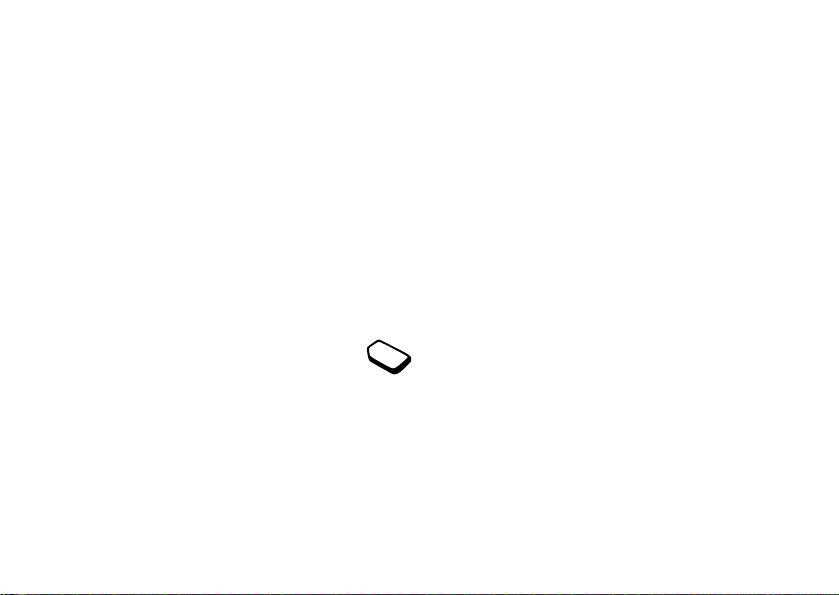
Upoznajte svoj telefon
O ovom Priručniku
U poglavlju ”Upoznajte svoj telefon” pronaći ćete
kratki pregled glavnih funkcija telefona, prečaca
iopće informacije.
Više informacija i materijala koji možete preuzeti
na svoje računalo pronaći ćete na
www.SonyEricsson.com ili wap.SonyEricsson.com.
Dostupne usluge
Neke usluge i funkcije opisane u ovom Priručniku
ovise o mreži i pretplati, što znači da u svojem telefonu
možda nećete moći koristiti sve izbornike.
Ovaj simbol označava da je usluga ili
funkcija ovisna o mreži ili o pretplati.
Obratite se svojem mrežnom operateru
za više pojedinosti o svojoj pretplati.
4 Upoznajte svoj telefon
This is the Internet version of the user's guide. © Print only for private use.
Sklapanje
Da biste mogli početi koristiti svoj telefon, morate
učiniti sljedeće:
• Umetnite SIM karticu.
• Umetnite i napunite bateriju.
Pogledajte ”Informacije o SIM kartici i bateriji”
na str. 5.
Napomena: Uvijek isključite telefon i iskopčajte
punjač prije umetanja ili vađenja SIM kartice.
SIM kartica
Kada se registrirate kao pretplatnik kod mrežnog
operatera, dobivate SIM (Subscriber Identity Module)
karticu. SIM kartica sadrži računalni čip koji, između
ostaloga, sadrži informacije o vašem telefonskom
broju, uslugama koji su uključene u vašu pretplatu,
te vaš telefonski imenik.
Napomena: Provjerite jesu li vaši podaci spremljeni
na SIM karticu prije nego je izvadite iz drugog
telefona. Primjerice, stavke imenika mogu biti
spremljene u memoriju telefona.
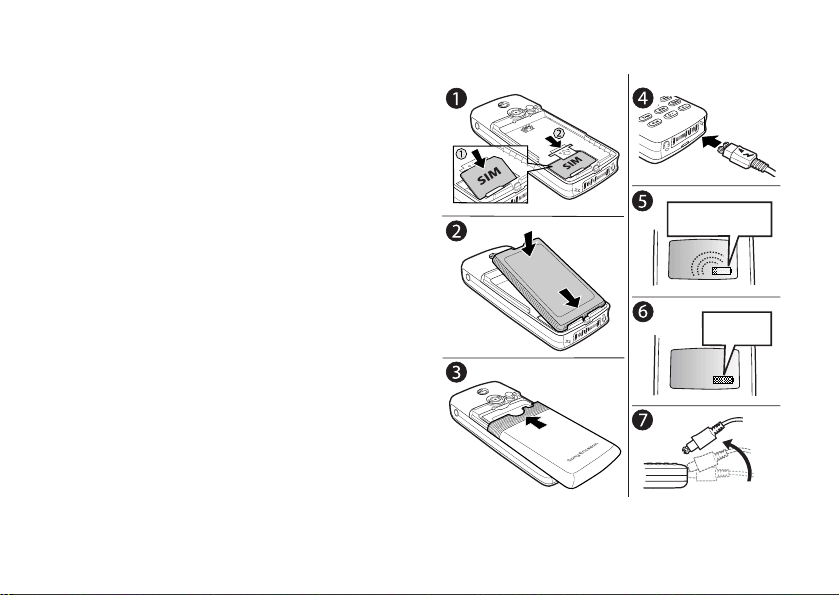
Informacije o SIM kartici i bateriji
Prilikom punjenja može biti potrebno i do
30 minuta da bi se pojavio odgovarajući simbol.
1. Umetnite SIM karticu. Potisnite srebrnasti držač preko
SIM kartice da biste je učvrstili.
2. Stavite bateriju na stražnju stranu telefona
spriključcima okrenutima jedan prema drugome.
3. Namjestite stražnji poklopac kao na slici i gurnite
ga na mjesto.
4. Priključite punjač na priključak telefona koji
je označen munjom. Simbol munje na utikaču
punjača mora biti okrenut prema gore.
5. Može biti potrebno i do 30 minuta da bi se na
zaslonu pojavio simbol punjenja baterije.
6. Pričekajte oko 4 sata dok simbol ne pokaže da
je baterija posve napunjena. Ako se nakon isteka
navedenog vremena ne pokaže simbol baterije,
pritisnite bilo koju tipku ili navigacijsku tipku
za aktiviranje zaslona.
7. Punjač odvojite tako da nagnete utikač prema gore.
Napomena: Da biste mogli koristiti telefon, morate
umetnuti SIM karticu i napuniti bateriju.
Upoznajte svoj telefon 5
This is the Internet version of the user's guide. © Print only for private use.
≈ 30 min.
≈ 4 h.
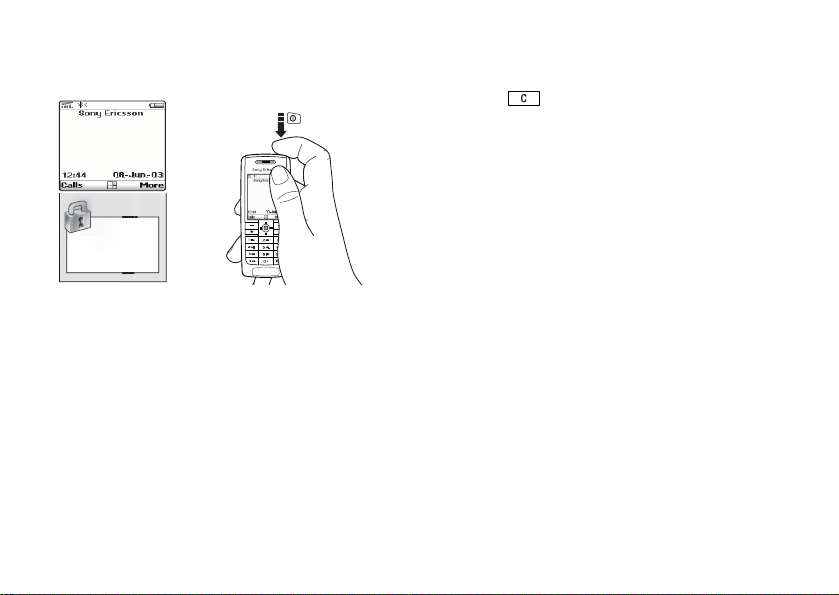
Uključivanje telefona
Pogriješite li prilikom utipkavanja svojeg PIN
broja, izbrišite pogrešnu znamenku tako što ćete
uključivanje/isključivanje
pritisnuti .
Ako vaš PIN počinje istim znamenkama kao i broj
za slučaj nužde, npr. 112, znamenke se ne skrivaju
znakom * prilikom unosa.
To je zato da biste mogli nazvati broj za slučaj nužde
i bez unosa PIN koda.
Pogledajte ”Upućivanje poziva u slučaju nužde”
Unesite PIN:
na str. 26.
Napomena: Ako triput uzastopce utipkate neispravni
PIN, SIM kartica se blokira i pojavljuje se poruka
PIN blokiran. Da biste deblokirali telefon, morate
upisati svoj PUK broj (Personal Unblocking Key –
Da biste uključili telefon
Pritisnite tipku za uključivanje/isključivanje na vrhu
telefona.
• Upišite svoj PIN (Personal Identity Number – osobni
identifikacijski broj), ako ga imate za svoju SIM
karticu.
osobni ključ deblokiranja). Svoj PUK broj dobivate
od svojeg mrežnog operatera.
Da biste isključili telefon
Pritisnite i držite tipku za uključivanje/isključivanje
na vrhu telefona.
Svoj PIN broj dobivate od svojeg mrežnog operatera.
6 Upoznajte svoj telefon
This is the Internet version of the user's guide. © Print only for private use.
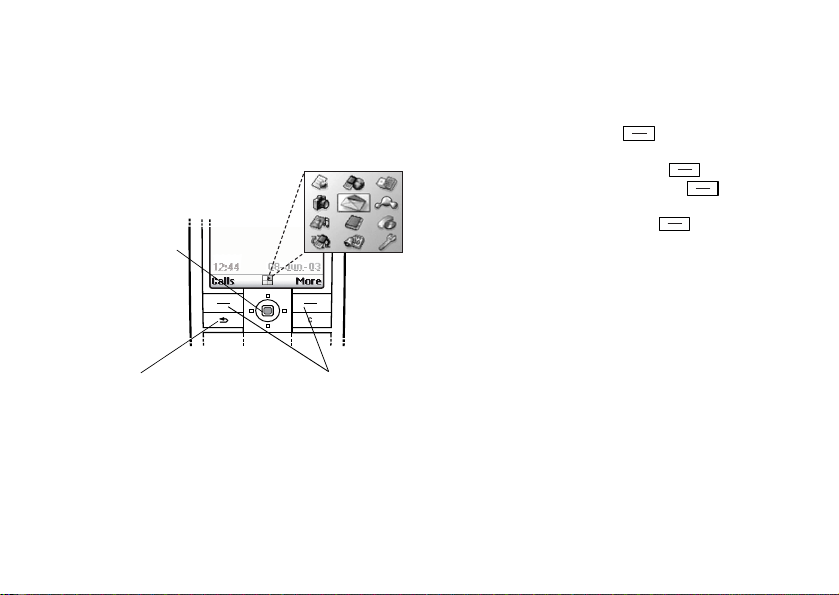
Kretanje po izbornicima
Primjer
Glavni izbornici su prikazani kao simboli na radnoj
površini. Da biste otvorili radnu površinu, pritisnite
navigacijsku tipku.
Pritisnite
Radna površina
za prijelaz
na radnu
površinu.
Pomicanje
gore, dolje,
lijevo i desno
po izbornicima.
Pritisnite za
otvaranje
označenih
stavki.
Pritisnite za povratak
na prethodnu razinu
izbornika.
Pritisnite za odabir
opcija iznad tih tipki
na zaslonu.
Pritisnite i držite
za povratak u stanje
čekanja.
Da biste podesili alarm
1. Koristite navigacijsku tipku da biste se pomakli na
Rokovnik, i pritisnite lijevu tipku za odabir.
2. Koristite navigacijsku tipku da biste se pomakli
dolje na Budilica i pritisnite lijevu tipku
za odabir te funkcije. Pritisnite lijevu tipku
ponovno da biste odabrali Alarm.
3. Upišite vrijeme i pritisnite lijevu tipku
za spremanje svoje stavke.
U ovom priručniku se upute poput gornjih navode
u skraćenom obliku, kako slijedi:
Da biste podesili alarm
1. Pomaknite se na Rokovnik, Budilica, Alarm.
2. Upišite vrijeme,
Spremiti.
Za upućivanje i primanje poziva iz stanja
čekanja
• Upišite predbroj i broj telefona i pritisnite
•Pritisnite
Završiti da biste završili poziv.
• Kada telefon zazvoni, pritisnite
na poziv.
Upoznajte svoj telefon 7
This is the Internet version of the user's guide. © Print only for private use.
Pozvati.
Da da biste odgovorili
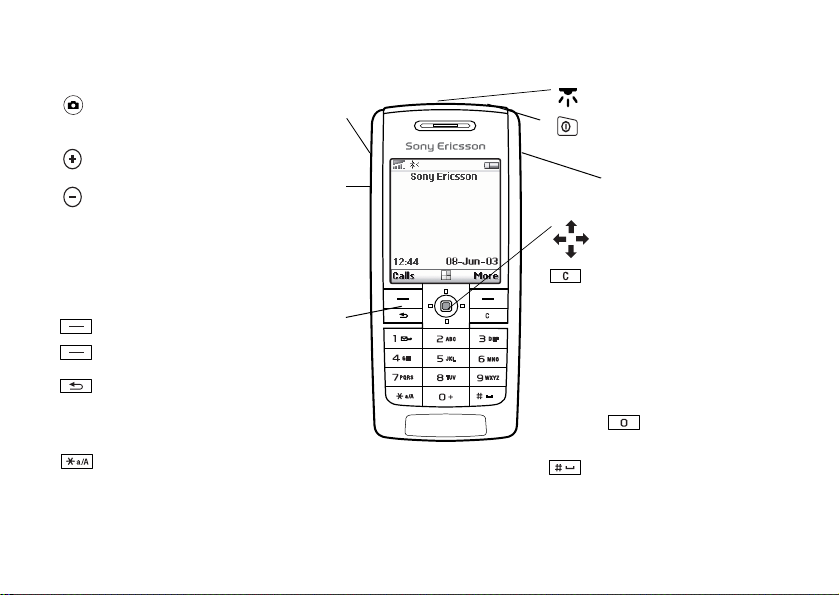
Funkcije tipki
Pritisnite jednom za aktiviranje
fotoaparata. Pritisnite ponovno
za snimanje fotografije.
Tipke glasnoće služe za promjenu
glasnoće zvuka u slušalici tijekom
poziva. Pomicanje kroz izbornike,
popise i tekst. Ulaz u izbornik
Status u stanju čekanja. Pritisnite
dvaput da biste odbili dolazni poziv.
Pritisnite jednom da biste isključili
zvuk zvona tijekom
Brisanje brojki, slova ili
primanja poziva.
Pritisnite za odabir opcija koje
se pojavljuju iznad tih tipki
na zaslonu.
Pritisnite jednom za povratak
na prethodnu razinu izbornika.
1-9, 0 Upis znamenki od 0 do 9
Pritisnite i držite za povratak
ustanje čekanja.
Upis znaka *. Prebacivanje s
VELIKIH na mala slova i obratno.
8 Upoznajte svoj telefon
Upis # ili razmaka.
This is the Internet version of the user's guide. © Print only for private use.
Infracrveni port.
Pritisnite i držite za
uključivanje/isključivanje
telefona.
Pritisnite za spajanje
na Internet.
Kretanje kroz izbornike,
popise i tekstove.
stavke s popisa. Pritisnite
i držite za isključivanje
mikrofona (tijekom
poziva) ili isključivanje
zvuka.
te slova. Pritisnite i držite
da biste upisali
međunarodni predznak +.
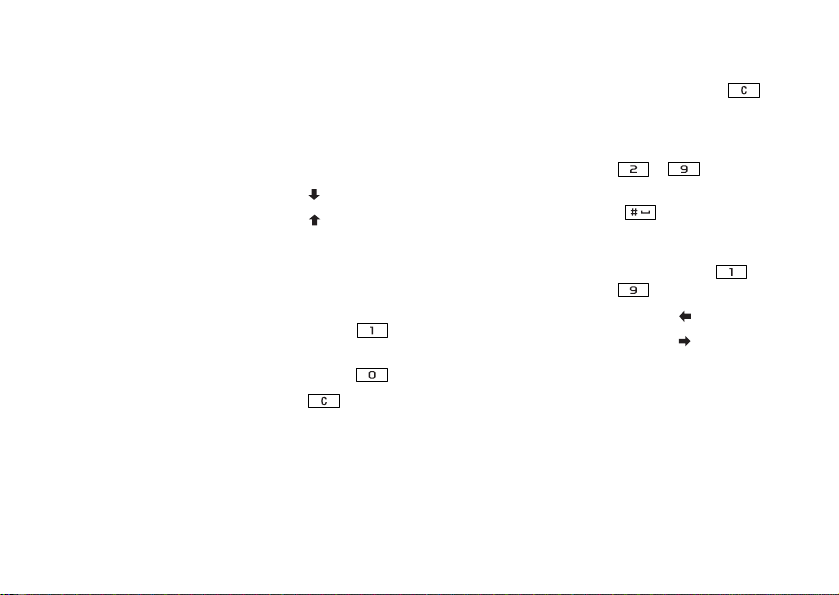
Pregled tipki
Dolje su opisane korisne kombinacije tipki.
Da biste... U stanju čekanja:
uputili poziv službi
za pomoć u hitnim
slučajevima
upišite međunarodni
broj za slučaj nužde
i pritisnite
Pozvati
otvorili Pozvati kontakt pritisnite
otvorili Internet usluge pritisnite
birali govorom pritisnite i držite tipku
glasnoće ili izgovorite
Da biste... U stanju čekanja:
podesili telefon
na Nečujno
dospjeli do kontakta
koji počinje određenim
slovom
pronašli broj spremljen
na određenom mjestu
u imeniku
brzo birali pritisnite bilo koju od
svoju čarobnu riječ
otvorili Popis poziva pritisnite
nazvali svoju govornu
pritisnite i držite
poštu
Pozivi
napisali novu poruku pritisnite
otvorili glavni izbornik pritisnite ili pritisnite
upisali znak + pritisnite i držite
isključili zvuk zvona
tijekom primanja
poziva
pritisnite ili
jednom pritisnite
tipku glasnoće
otvorili izbornik da biste
vidjeli današnji datum,
postavku koja se koristi
i naziv modela telefona
Upoznajte svoj telefon 9
This is the Internet version of the user's guide. © Print only for private use.
pritisnite i držite
pritisnite i držite
bilo koju od tipki
–
pritisnite broj mjesta
i
brojčanih tipki –
Pozvati
i
sredinu navigacijske
tipke
pritisnite jednom tipku
glasnoće
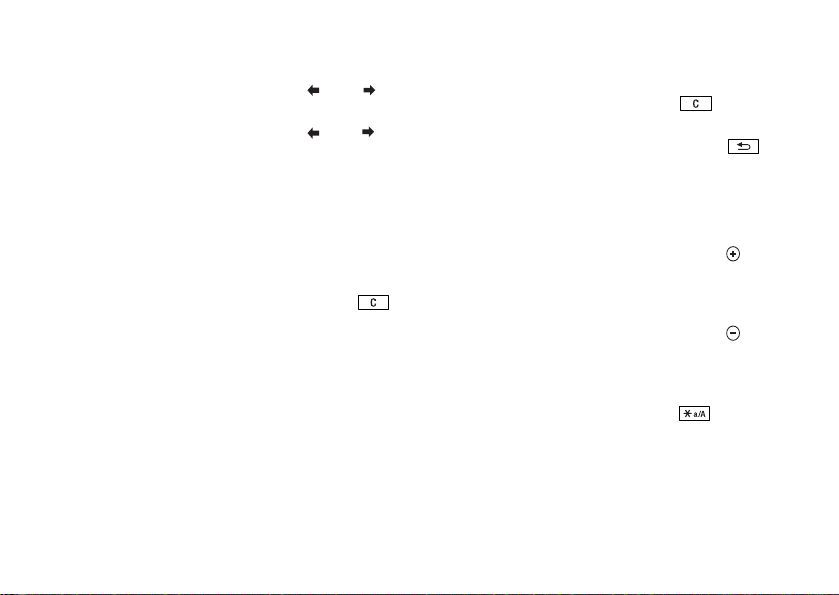
Da biste... U stanju čekanja:
promijenili jezik
pritisnite 8888
u Automatski
promijenili jezik
pritisnite 0000
u engleski
odbili poziv pritisnite
Da biste... Tijekom poziva:
zadržali poziv (stavili
pritisnite Zadržati
Ne
na čekanje)
preuzeli poziv pritisnite Preuzeti
Da biste...
izbrisali stavku pritisnite dok ste
se vratili u stanje
čekanja
Da biste...
pristupili drugom slovu
ili znaku na tipki
isključili mikrofon pritisnite i držite
otvorili izbornik
s brzim opcijama
Da biste...
se kretali kroz
izbornike ili
popise
10 Upoznajte svoj telefon
pritisnite navigacijsku
tipku
Dok ste u sustavu
izbornika:
pritisnite (i držite) tipku
glasnoće ili koristite
navigacijsku tipku
pristupili trećem slovu
ili znaku na tipki
se prebacili s velikih
na mala slova i obratno
upisivali brojke pritisnite i držite bilo
This is the Internet version of the user's guide. © Print only for private use.
Dok ste u sustavu
izbornika:
u popisu
pritisnite i držite
Tijekom upisa slova
koristeći multitap unos
teksta:
pritisnite i držite tipku
za ugađanje glasnoće
i pritisnite bilo koju
od numeričkih tipki
pritisnite i držite tipku
za ugađanje glasnoće
i pritisnite bilo koju
od numeričkih tipki
pritisnite , a zatim
slovo
koju od numeričkih tipki
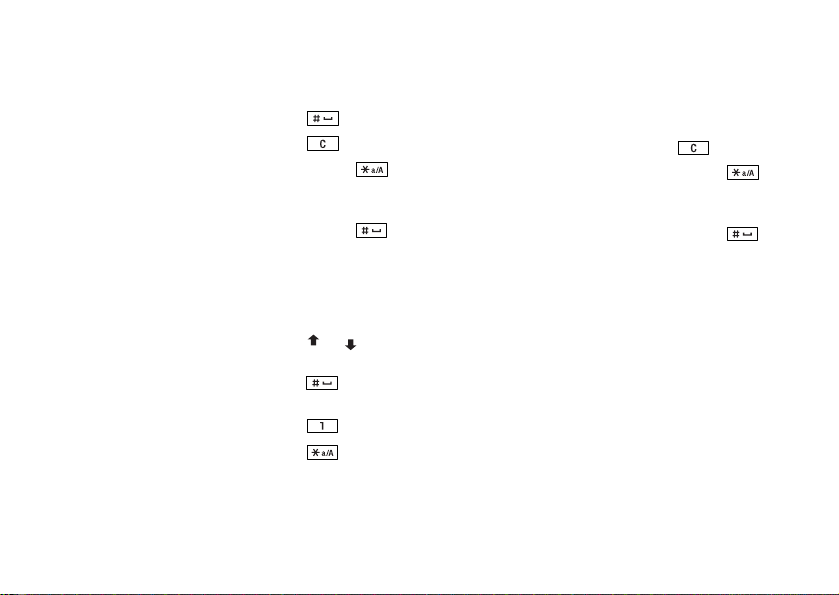
Tijekom upisa slova
Da biste...
koristeći multitap unos
teksta:
upisali razmak pritisnite
brisali slova i brojke pritisnite
se prebacivali između
pritisnite i držite
multitap ili T9 metoda
unosa teksta
se prebacivali između
pritisnite i držite
jezika unosa (uključujući
slova ili brojeve)
Da biste...
vidjeli alternativne
Tijekom upisa slova
koristeći T9 unos teksta:
pritisnite ili
riječi
prihvatili riječ i dodali
pritisnite
razmak
upisali točku pritisnite
se prebacili s velikih
na mala slova i obratno
pritisnite , a zatim
slovo
Da biste...
upisivali brojke pritisnite i držite bilo
brisali slova i brojke pritisnite
se prebacivali između
multitap ili T9 metoda
unosa teksta
se prebacivali između
jezika unosa (uključujući
slova ili brojeve)
Tekstovi pomoći
Više informacija, objašnjenja i savjeta o odabranim
izbornicima ili funkcijama naći ćete u samom
telefonu.
Da biste dobili pomoć
Odaberite izbornik ili funkciju i pritisnite
Upoznajte svoj telefon 11
This is the Internet version of the user's guide. © Print only for private use.
Tijekom upisa slova
koristeći T9 unos teksta:
koju od numeričkih tipki
pritisnite i držite
pritisnite i držite
Info.
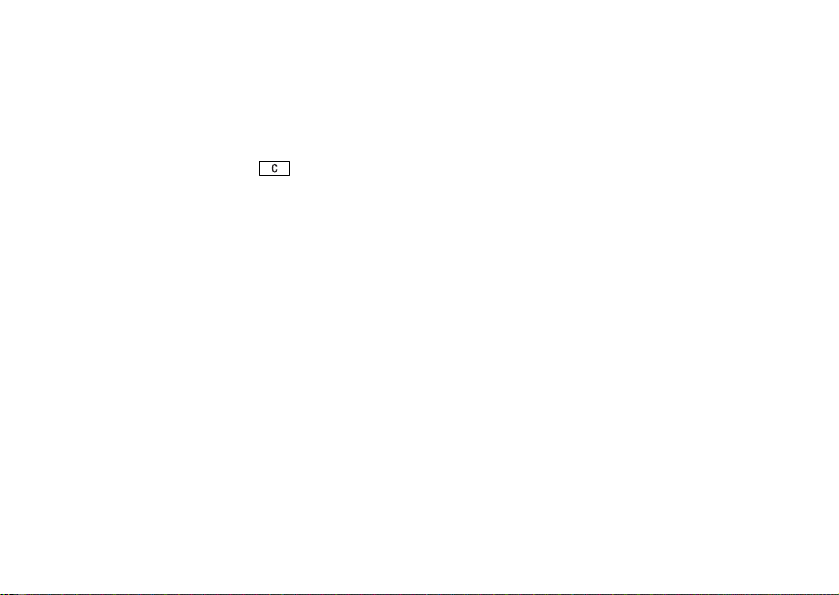
Brisanje i izmjena
Ako dodajete stavke – primjerice kontakt, bilješku,
obvezu ili WAP favorit (bookmark) – možete ih
izbrisati ili izmijeniti.
Za brisanje stavke
Odaberite stavku i pritisnite .
Da biste ušli u svoj novi sustav izbornika
• Pomaknite se na Povezivanje, Online usluge.
Napomena: Taj se izbornik pojavljuje samo ako
vaša SIM kartica podržava tu uslugu. Neki operateri
možda ne koriste naziv ”Online usluge”. Vaš telefon
možda neće podržavati sve ponuđene usluge.
Za izmjenu stavke
Odaberite stavku, pritisnite
Opcije i odaberite
s popisa opcija.
Online usluge
Online usluge su prilagođene usluge koje nude
mrežni operateri, neovisno o mobilnim telefonima
iproizvođačima mobilnih telefona.
SIM kartica koja podržava Online usluge radi na
isti način kao i normalna SIM kartica. Kada ubacite
svoju SIM karticu i uključite svoj telefon, vaš mrežni
operater može prenijeti podatke na vašu SIM karticu.
Nakon prvog učitavanja podataka i nakon što
isključite i ponovno uključite svoj telefon, ispod
tog izbornika se pojavljuje novi podizbornik.
12 Upoznajte svoj telefon
This is the Internet version of the user's guide. © Print only for private use.
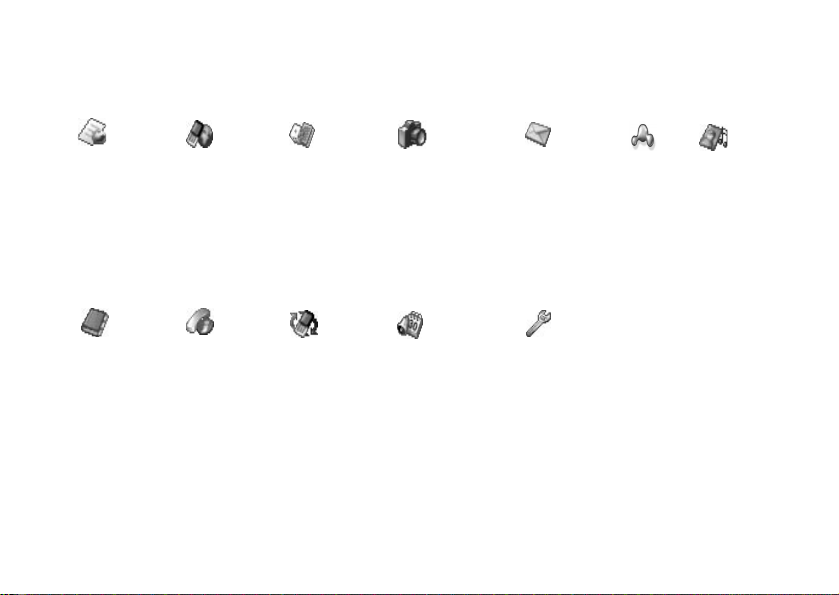
Pregled izbornika
Izbornik
operatera Internet usluge Zabava Fotoaparat Poruke
Moji
prijatelji Slike i zvukovi
Igre i drugo
Druge igre
Imenik Pozivi Povezivanje Rokovnik Podešenja
Pozvati kontakt
Naći i poslati**
Dodati kontakt
Opcije kontakta
Slike
Osobna zvona
Glasovne naredbe
Posebni brojevi
Napredno
Opcije
Propušteni pozivi
Lokalni poziv*
Popis poziva
Prebaciti na L1*
Preusmjerenja
Opcije poziva
Vrijeme i trošak
Sljedeći poziv
Opcije
Online usluge*
Bluetooth
Infracrveni port
WAP opcije
Usklađivanje
GSM Mreže
Podatkovna podeš.
Pribor
Kalendar
Bilješke
Budilica
Odbrojavanje vremena
Štoperica
Kalkulator
Memorija kodova
SMS
Slika
Govorna pošta
E-pošta
WAP push
Info područja
Opcije
Zvuci i upozorenja
Zaslon
Postavke
Jezik
Vrijeme i datum
Glasovne naredbe
Zaključavanje
Handsfree
Glavni reset
Upoznajte svoj telefon 13
This is the Internet version of the user's guide. © Print only for private use.
Moje slike
Još slika
Moji zvuci
Još zvukova
Te me
Još tema
Crtanje
Glazbeni DJ
Snimanje zvuka
* Imajte na
umu da neki
od izbornika
ovise o operateru,
mreži i pretplati
koje koristite.
** Vidljivo samo
tijekom poziva
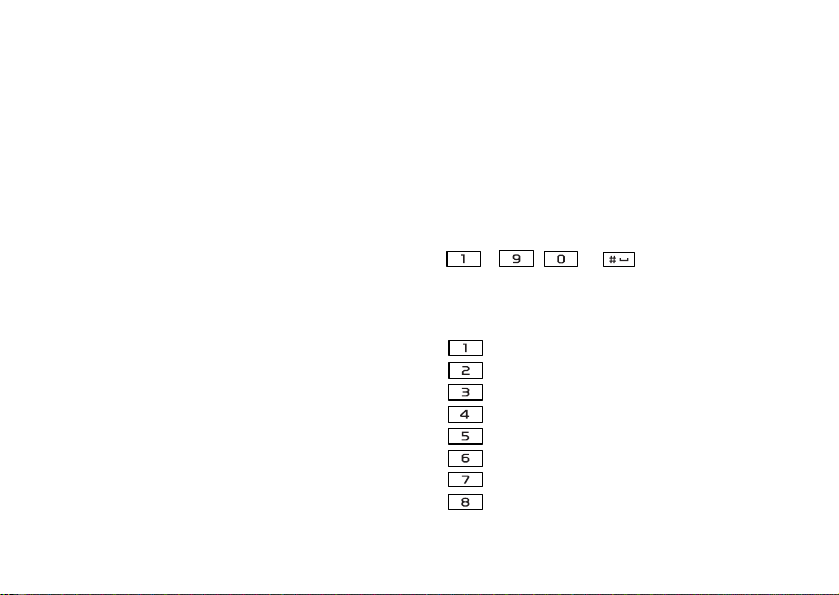
Upisivanje slova
Možete upisivati slova, primjerice kada dodajete
imena u imenik, pišete pisane poruke ili upisujete
WAP a d re s e .
Osim načina na koji obično upisujete slova u svoj
telefon, koristeći višestruke pritiske na tipke, možete
Multitap unos teksta
Kada spremate imena u imenik ili kad pišete WAP
adrese, upisujete tekst koristeći multitap unos teksta.
Pritiskate svaku tipku onoliko puta koliko je potrebno
da se pokaže slovo koje želite. U sljedećem ćemo
primjeru napisati ime u Imenik.
koristiti T9™ Unos teksta, primjerice za unos pisanih
poruka i e-pošte, ako jezik koji ste odabrali to podržava.
T9™ Unos teksta je način pisanja s predviđanjem
unosa teksta, a nudi brži način pisanja. Pogledajte
”T9™ unos teksta” na str. 15.
Da biste upisali slova koristeći multitap
unos teksta
1. Pomaknite se na Imenik, Dodati kontakt.
2. Pritisnite
Dodati, a zatim odgovarajuću tipku,
– , ili , onoliko puta koliko
Jezici unosa
Prije nego počnete upisivati slova, morate odabrati
jezike koje želite koristiti prilikom pisanja.
Da biste odabrali jezike unosa
1. Pomaknite se na Podešenja, Jezik, Unos.
2. Pomaknite se na jezik koji želite koristiti za unos
slova i označite svaki jezik koji želite.
3. Pritisnite
OK za izlaz iz izbornika.
Prilikom pisanja možete se prebaciti na jedan
od odabranih jezika unosa ako pritisnete
Opcije,
a zatim odaberete Jezik unosa. Pogledajte ”Popis
opcija” na str. 16.
14 Upoznajte svoj telefon
je potrebno da se željeno slovo pokaže na zaslonu.
Pogledajte donju tablicu:
Pritisnite... da biste dobili…
. , - ? !’ @ : ; / ( )1
A B C Å Ä Æ à Ç 2 Γ
D E F è É 3 ∆ Φ
G H I ì 4
J K L 5 Λ
M N O Ñ Ö Ø ò 6
P Q R S ß 7 Π Σ
T U V Ü ù 8
This is the Internet version of the user's guide. © Print only for private use.
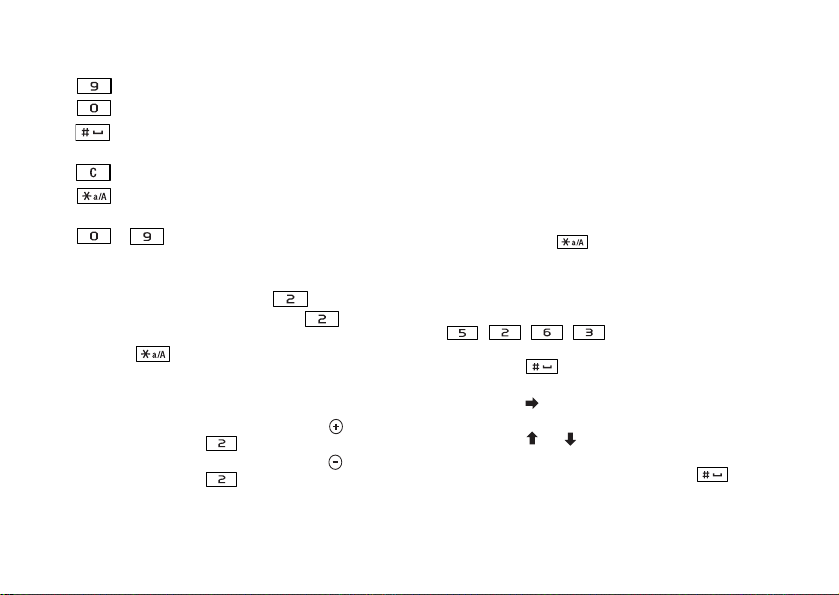
Pritisnite... da biste dobili…
W X Y Z 9
+ 0 θ Ξ Ψ Ω
Razmak ↵ ¶
Opcije za popis opcija
za brisanje slova i brojki
za prebacivanje s VELIKIH na mala
slova – i obratno
– pritisnite i držite za unos brojki
T9™ unos teksta
T9™ unos teksta možete koristiti primjerice za pisanje
teksta u pisanim porukama i e-pošti. T9 unos teksta
koristi ugrađeni rječnik za prepoznavanje najčešće
korištenih riječi za svaki slijed pritisaka na tipke.
Na taj način svaku tipku pritiskate samo jednom,
čak i ako slovo koje vam je potrebno nije prvo
slovo na toj tipki.
Za prebacivanje s multitap na T9 unos teksta
Pritisnite i držite .
Primjer:
• Da biste upisali ”A”, pritisnite jednom.
• Da biste upisali ”B”, brzo pritisnite dva puta.
• Za prebacivanje s velikih na mala slova i obratno,
pritisnite , a zatim upišite slovo.
Savjet: Kao prečac do određenih slova možete
koristiti i tipku za ugađanje glasnoće:
Da biste upisali ”B”, pritisnite i držite tipku
glasnoće i pritisnite .
Da biste upisali ”C”, pritisnite i držite tipku
glasnoće i pritisnite .
Da biste upisali slova koristeći T9™ unos teksta
1. Pomaknite se na Poruke, SMS, Napisati novu.
2. Primjerice, ako želite napisati riječ ”Jane”, pritisnite
, , , .
3. Ako je prikazana riječ ona koju želite:
• Pritisnite za prihvaćanje i dodajte razmak.
(Za prihvaćanje riječi bez dodavanja razmaka,
pritisnite .)
Ako prikazana riječ nije ona koju želite:
•Pritisnite
ili nekoliko puta da biste vidjeli
alternativne riječi (prijedloge). Riječ prihvaćate
i dodajete razmak tako da pritisnete .
Upoznajte svoj telefon 15
This is the Internet version of the user's guide. © Print only for private use.
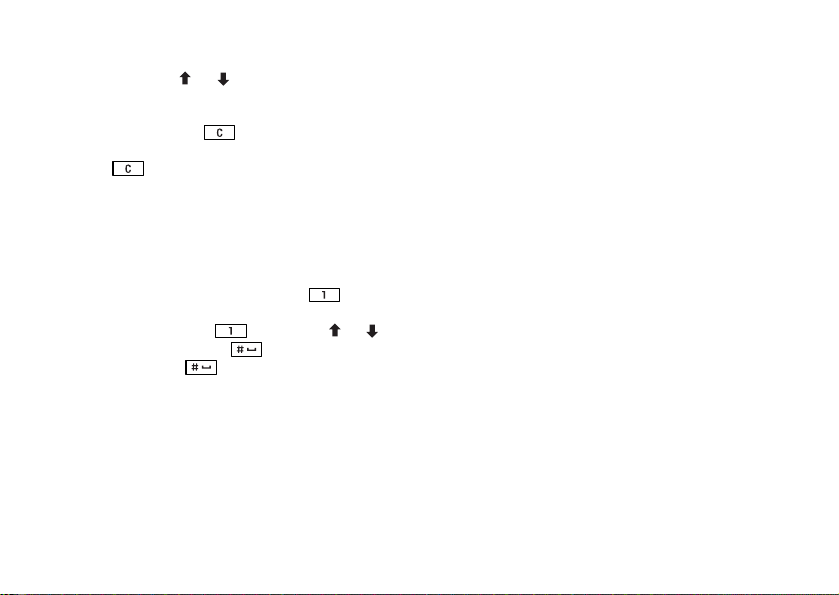
Ako niste pronašli riječ koja vam je potrebna
pritiskanjem na
• Pritisnite
ili :
Opcije da biste otvorili popis opcija.
• Odaberite Provjeriti riječ.
• Pritisnite i držite za brisanje cijele riječi,
ili brišite slovo po slovo opetovanim pritiskom
na .
• Upišite novu riječ koristeći multitap unos teksta
ipritisnite
Umetnuti.
Riječ se dodaje u rječnik. Sljedeći put kada
upišete tu riječ, ona se pojavljuje kao jedna
od alternativnih riječi.
4. Nastavite s pisanjem poruke. Pogledajte ”Slanje
pisanih poruka” na str. 47. Pritisnite da biste
upisali točku. Za unos drugih interpunkcijskih
znakova, pritišćite na , a zatim na ili .
Prihvaćate pritiskom na .
Popis opcija
Ako pritisnete
Opcije tijekom pisanja poruke, otvara
se popis opcija. Popis može sadržavati neke ili sve
od sljedećih opcija:
• Umetnuti simbol – Pokazuju se simboli
i interpunkcijski znakovi, poput ? i ,. Pomičite se
između simbola koristeći se navigacijskom tipkom.
• Umetnuti objekt – Slike, melodije i zvukovi.
• Provjeriti riječ – Izmijenite predloženu riječ koristeći
multitap unos teksta.
• Format teksta – Promjena stila, veličine i poravnanja.
• Jezik unosa – Promjena jezika unosa.
• Tip unosa – Promjena tipa unosa.
• Moguće riječi – Odaberite za prikaz popisa
predloženih riječi.
• Moje riječi – Popis riječi koje ste dodali u rječnik.
• Pomoć.
Pritisnite i držite za odabir jezika unosa.
16 Upoznajte svoj telefon
This is the Internet version of the user's guide. © Print only for private use.
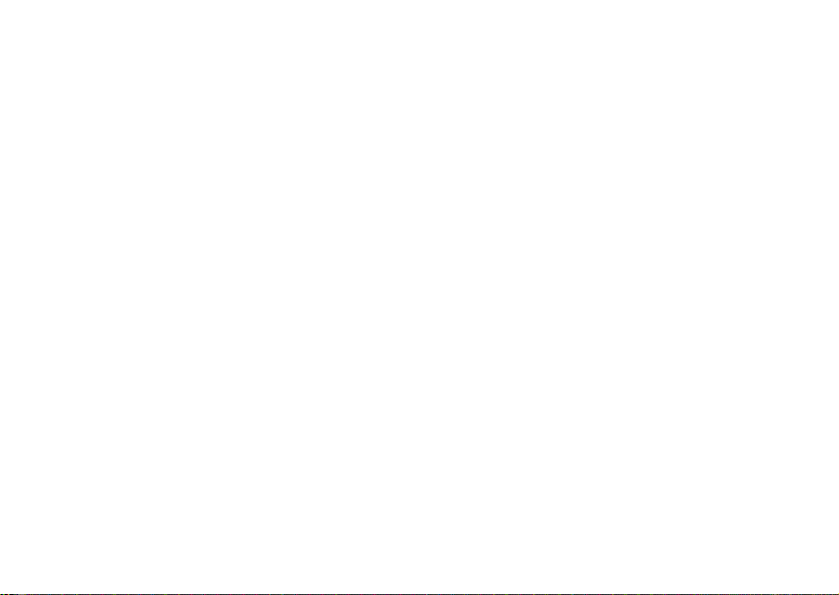
Prilagodba vašeg telefona
Podešenja telefona možete prilagoditi tako
da odgovaraju vašim potrebama.
Da biste poslali temu
Teme možete razmjenjivati koristeći IC, Bluetooth
bežičnu tehnologiju, slikovne poruke ili e-poštu.
Imajte na umu da je zabranjeno razmjenjivati materijal
koji je zaštićen autorskim pravima. Za više informacija
Napomena: Ako promijenite podešenje koje
je sastavni dio postavke, mijenjate i aktivnu
postavku. Pogledajte ”Postavke” na str. 24.
o slanju tema putem poruka, pogledajte ”Razmjena
poruka” na str. 47.
1. Pomaknite se na Slike i zvukovi, Te m e.
2. Odaberite temu i pritisnite
Tem e
Izgled zaslona – primjerice, boje i pozadinsku sliku –
3. Odaberite Poslati.
4. Odaberite način prijenosa.
možete izmijeniti korištenjem tema. S telefonom
dobivate i nekoliko unaprijed definiranih tema.
Te teme ne možete izbrisati, ali možete izraditi
nove teme i preuzeti ih na svoj telefon.
Da biste primili i spremili temu
1. U stanju čekanja, pritisnite
Uključiti Bluetooth ili Uključiti IC.
2. Kada primite temu, pojavljuje se Dolazna stavka,
Za više informacija posjetite
Nastaviti?. Pritisnite
Da ili Ne.
www.SonyEricsson.com ili wap.SonyEricsson.com.
Slike
Da biste preuzeli temu
1. Pomaknite se na Slike i zvukovi, Još tema.
2. Odaberite vezu.
Uz telefon se dobivaju i brojne slike.
Možete:
• Preuzeti još slika na svoj telefon.
• Postaviti sliku kao pozadinu u stanju čekanja.
Prilagodba vašeg telefona 17
This is the Internet version of the user's guide. © Print only for private use.
Opcije.
Opcije i odaberite
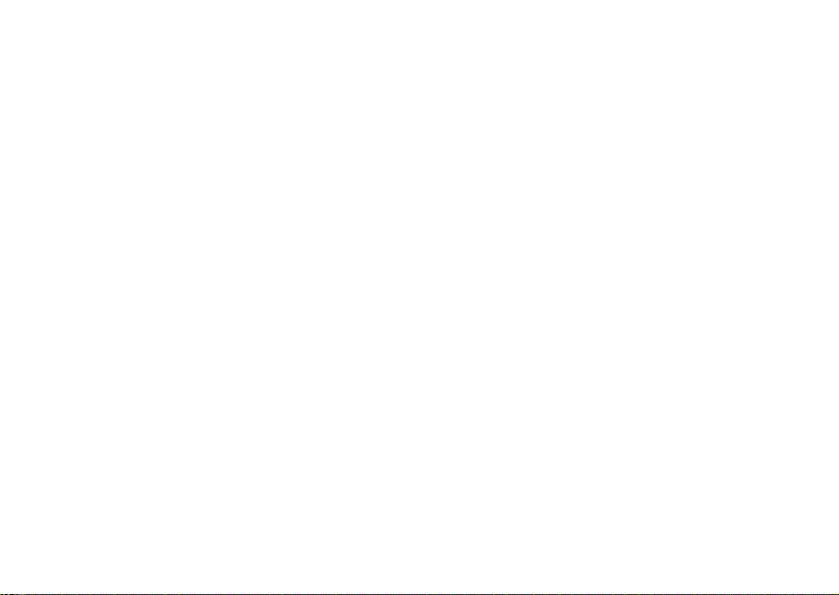
• Dodijeliti sliku kontaktu iz imenika. Kada ta osoba
nazove, na zaslonu se pojavljuje dodijeljena slika
Da biste preuzeli sliku
Pomaknite se na Slike i zvukovi, Još slika.
(pod uvjetom da vaša pretplata podržava uslugu
identifikacije pozivatelja – CLI). Pogledajte
”Da biste dodali sliku kontaktu iz imenika”
na str. 29.
Da biste uključili ili isključili pozadinsku sliku
Pomaknite se na Podešenja, Zaslon, Pozadina,
Uključiti.
• Umetnuti sliku u pisanu poruku.
Da biste odredili sliku kao pozadinu
Sve slike se spremaju u Moje slike, na izborniku
Slike i zvukovi.
U svoj telefon možete spremiti i animacije.
Animacijama se upravlja jednako kao i slikama.
Upravljanje slikama
Možete dodavati, izmijeniti ili brisati slike iz Moje
slike. Broj slika koje možete spremiti ovisi o veličini
slika. Podržani tipovi slika su GIF, JPEG i WBMP.
Slike se prikazuju kao umanjene sličice, u prikazu
sličica. Da biste otvorili prikaz u punoj veličini,
pritisnite
Pregledati.
Da biste pregledali svoje slike
Pomaknite se na Slike i zvukovi, Moje slike.
1. Pomaknite se na Podešenja, Zaslon, Pozadina,
Odabrati sliku.
2. Odaberite sliku.
Savjet: Možete odabrati Pozadina pritiskom
Opcije dok pregledavate slike u Moje slike.
na
Da biste izmijenili i spremili sliku
1. Pomaknite se na Slike i zvukovi, Moje slike.
2. Pomaknite se na sliku koju želite,
3. Pomaknite se na Izmijeniti. Sada možete početi
uređivati i mijenjati sliku.
4. Pritisnite
Opcije, odaberite Spremiti sliku. Slika
se sprema u Moje slike.
Napomena: Za izmjenu slika koje ste snimili
fotoaparatom, morate odabrati 120x160 kao
veličinu slike.
18 Prilagodba vašeg telefona
This is the Internet version of the user's guide. © Print only for private use.
Opcije.
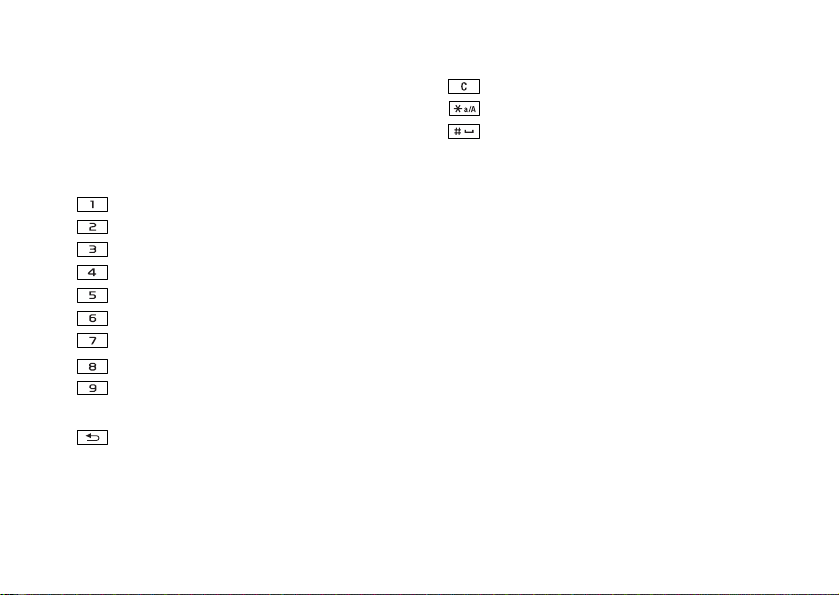
Da biste nacrtali sliku
1. Pomaknite se na Slike i zvukovi, Crtanje.
2. Odaberite tip.
3. Označite
Alat i odaberite alat koji želite koristiti.
Pritisnite... da biste...
poništili zadnju radnju.
odabrali alat.
odabrali boju.
Tijekom izmjene ili crtanja slike:
Pritisnite... da biste...
pomakli pokazivač gore i lijevo.
pomakli pokazivač gore.
pomakli pokazivač gore i desno.
pomakli pokazivač lijevo.
aktivirali odabrani alat za crtanje.
pomakli pokazivač desno.
pomakli pokazivač dolje i lijevo.
pomakli pokazivač dolje.
pomakli pokazivač dolje i desno.
Opcije vidjeli izbornik s opcijama.
pritisnite i držite za izlaz iz uređivača
slika.
Razmjena slika
Slike možete razmjenjivati koristeći IC, Bluetooth
bežičnu tehnologiju, slikovne poruke ili e-poštu.
Imajte na umu da je zabranjeno razmjenjivati materijal
koji je zaštićen autorskim pravima. Za više informacija
o slanju slika putem poruka, pogledajte ”Razmjena
poruka” na str. 47. Ako spremite adresu e-pošte Web
albuma u svoj imenik, možete spremati slike u taj
album ako šaljete slike kao privitke.
Da biste poslali sliku
1. Pomaknite se na Slike i zvukovi, Moje slike.
Pomaknite se na sliku koju želite,
2. Odaberite Poslati.
3. Odaberite način prijenosa.
Ako koristite infracrvenu vezu, infracrveni portovi
moraju biti okrenuti jedan prema drugome.
Prilagodba vašeg telefona 19
This is the Internet version of the user's guide. © Print only for private use.
Opcije.
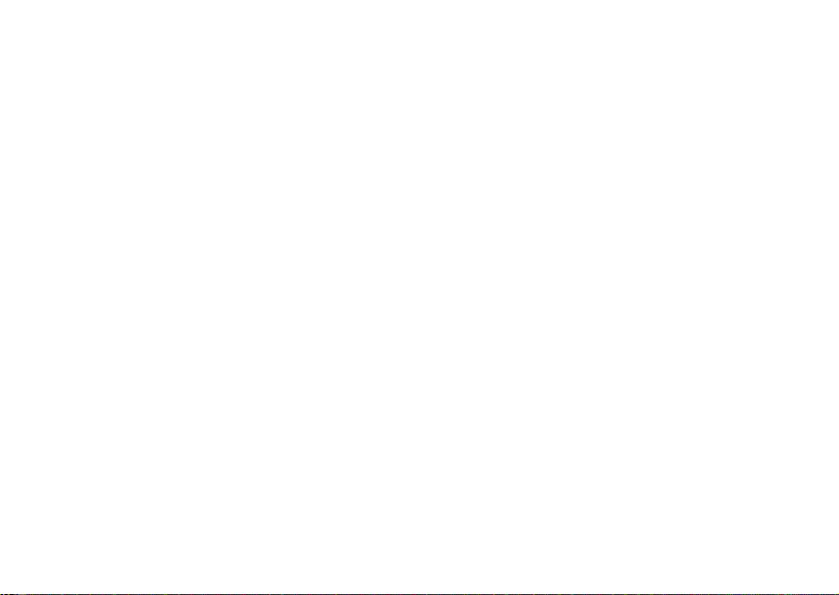
Da biste primili i spremili sliku
1. U stanju čekanja, pritisnite
Opcije i odaberite
Uključiti Bluetooth ili Uključiti IC.
2. Kada primite sliku, poruka Dolazna stavka, Nastaviti?
se pojavljuje na zaslonu. Pritisnite
Da ili Ne.
Da biste koristili sliku kao screen saver
Možete odabrati sliku koju ste spremili u telefon
i koristiti je kao screen saver.
1. Pomaknite se na Podešenja, Zaslon, Screen saver,
Odabrati sliku.
2. Pomaknite se do slike koju želite koristiti za screen
Kada primite sliku putem pisane poruke ili slikovne
poruke, u vašoj Dolaznoj pošti pojavljuje se nova
saver i označite je.
3. Pritisnite
Da za prihvaćanje.
poruka. Da biste spremili sliku u Moje slike, označite
sliku koristeći navigacijsku tipku za odabir i pritisnite
Spremiti.
Vrste zvona i melodije
Uz telefon se dobivaju i brojne vrste zvona i različite
melodije. Možete uređivati vrste zvona i slati ih
Screen saver
Telefon ima i Screen saver, koji se automatski
aktivira nakon razdoblja neaktivnosti dužeg od
nekoliko sekundi. Nakon još nekoliko sekundi,
screen saver se mijenja u odmor zaslona u svrhu
smanjivanja potrošnje baterije.
prijateljima u pisanoj poruci. Možete razmjenjivati
i melodije koristeći WAP, Bluetooth bežičnu tehno-
logiju, IC ili kabel. Imajte na umu da je zabranjeno
razmjenjivati materijal koji je zaštićen autorskim
pravima. Na svoj telefon možete preuzeti i zvukove
zvona.
Da biste screen saver postavili na Uključeno ili
Isključeno, pomaknite se na Podešenja, Zaslon,
Screen saver, Uključiti.
Da biste odabrali zvuk zvona
Pomaknite se na Podešenja, Zvuci i upozorenja,
Melodija zvona.
20 Prilagodba vašeg telefona
This is the Internet version of the user's guide. © Print only for private use.
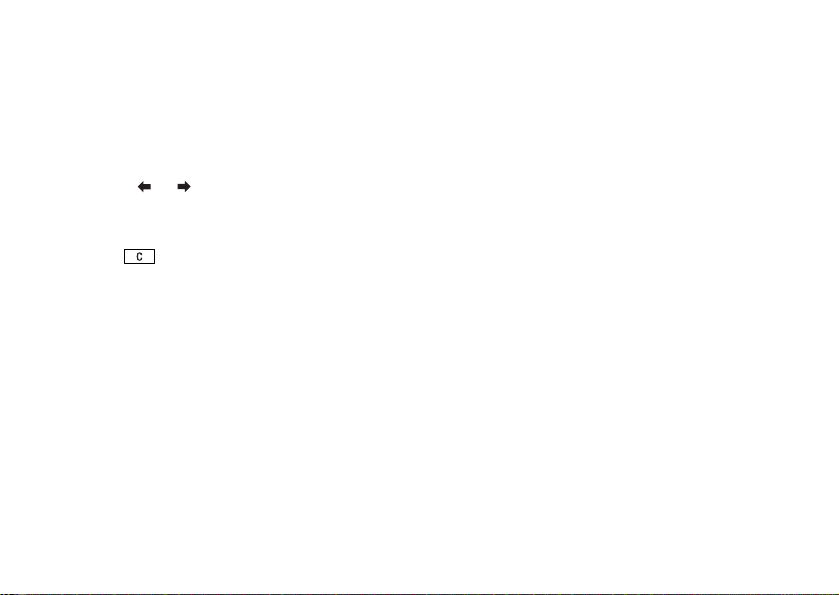
Za preuzimanje zvuka zvona
1. Pomaknite se na Slike i zvukovi, Još zvukova.
2. Odaberite vezu.
Da biste poslali melodiju
1. Pomaknite se na Slike i zvukovi, Moji zvuci.
2. Pomaknite se do melodije,
3. Odaberite Poslati.
Da biste podesili glasnoću zvona
Odaberite način prijenosa.
1. Pomaknite se na Podešenja, Zvuci i upozorenja,
Glasnoća zvona.
2. Pritisnite ili za stišavanje ili pojačavanje
glasnoće.
3. Pritisnite
Spremiti da biste spremili podešenje.
• Da biste uključili ili isključili zvuk zvona, pritisnite
idržite u stanju čekanja.
Svi zvukovi osim alarma se isključuju.
Napomena: Da biste poslali zvuk zvona ili melodiju
u pisanoj poruci, pogledajte ”Da biste umetnuli
stavku u pisanu poruku” na str. 48.
Primanje melodija
Zvuk zvona ili melodiju možete primiti koristeći IC,
Bluetooth bežičnu tehnologiju, pisanu ili slikovnu
poruku, ili je možete preuzeti koristeći WAP. Kada
Da biste skladali vlastiti zvuk zvona ili melodiju
1. Pomaknite se na Slike i zvukovi, Glazbeni DJ.
primite zvuk ili melodiju, pritisnite
spremili u Moji zvuci.
2. Odaberite umetanje ranije snimljenih glazbenih
uzoraka. Nude vam se četiri različita izbora.
3. Kopirajte i zalijepite te uzorke da biste izgradili
svoju melodiju.
4. Odaberite
Opcije za preslušavanje melodije
Postupno pojačavajuće zvono
Možete odabrati poseban način zvonjenja kod
kojega se glasnoća zvona postupno pojačava
od najtišeg do najglasnijeg.
i pregled drugih opcija.
Da biste postupno pojačanje zvona postavili
Napomena: Za izmjenu vlastite melodije, pomaknite
se na Slike i zvukovi, Moji zvuci, odaberite melodiju
i pritisnite
Opcije. Odaberite Izmijeniti.
na Uključeno
Pomaknite se na Podešenja, Zvuci i upozorenja,
Postupno poj.zvono.
Prilagodba vašeg telefona 21
This is the Internet version of the user's guide. © Print only for private use.
Opcije.
Da da biste je
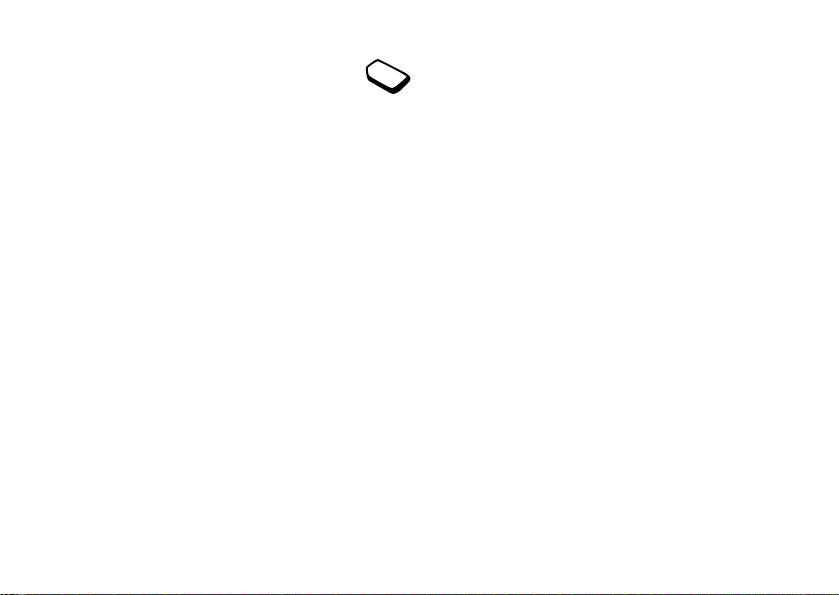
Posebne vrste zvona za osobne pozive
Ako ste pretplaćeni na uslugu Dvije linije,
možete podesiti različite zvukove zvona
za svaku od dviju linija. Linija 1 i Linija 2
Da biste podesili vibracijski signal
1. Pomaknite se na Podešenja, Zvuci i upozorenja,
Vibriranje.
2. Odaberite podešenje koje želite.
se vide na zaslonu umjesto Govorni pozivi.
Ako vaša pretplata uključuje uslugu identifikacije
pozivatelja (CLI), možete dodijeliti osobno zvono
za najviše deset pozivatelja.
S izbornika Podešenja, Zvuci i upozorenja, možete
odabrati i Znak za poruku, Zvuk tipki i uključiti
Podsjetnik minuta.
Ako uključite signal minuta, tijekom razgovora
Da biste odredili poseban zvuk zvona
svaku minutu čujete zvučni signal.
za pozivatelja
1. Pomaknite se na Imenik, Osobna zvona, Novi kontakt.
2. Upišite prva slova kontakta,
OK.
3. Odaberite kontakt.
4. Odaberite zvuk zvona.
Jezik izbornika
Ve ćina SIM kartica automatski podešava jezik
izbornika na jezik države u kojoj ste kupili svoju
SIM karticu. Ako to nije slučaj, unaprijed definirani
jezik je engleski.
Zvuci i upozorenja
Možete odabrati da vam se dolazni poziv dojavljuje
uključivanjem vibracijskog signala. Vibracijski
signal možete podesiti na jednu od sljedećih
Da biste izmijenili jezik izbornika
1. Pomaknite se na Podešenja, Jezik, Izbornik.
2. Odaberite jezik.
mogućnosti:
• Uključeno – svo vrijeme.
• Uklj. za 'Nečujno' – uključeno kad je zvono
isključeno ili kada ste postavili telefon na Nečujno.
• Isključeno – svo vrijeme.
22 Prilagodba vašeg telefona
This is the Internet version of the user's guide. © Print only for private use.
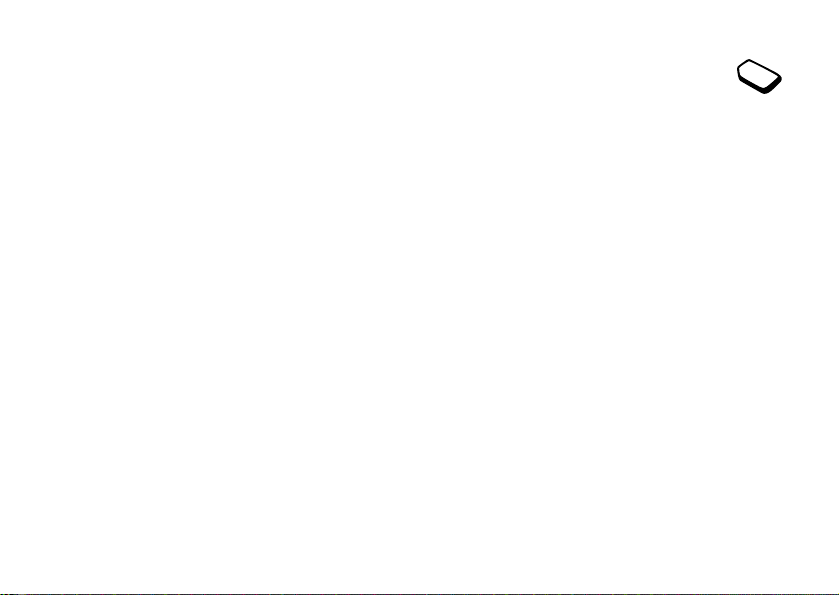
Svjetlo zaslona
Svjetlo zaslona može se postaviti na automatsko ili
uključeno. U automatskom načinu, svjetlo zaslona
se isključuje nekoliko sekundi nakon zadnjeg
pritiska na tipku.
• Da biste podesili svjetlo zaslona, pomaknite
se na Podešenja, Zaslon, Svjetlo.
• Da biste podesili kontrast zaslona, pomaknite
se na Podešenja, Zaslon, Kontrast.
Napredno podešavanje vremena
Koristeći naredbu Napredno pod
izbornikom Podešenja, Vrijeme i datum,
možete odrediti vremensku zonu i računanje
zimskog/ljetnog vremena. Izmjene na tom izborniku
također mijenjaju vrijeme.
Kada vaš telefon promijeni mrežu, a točno
se vrijeme koje šalje operater razlikuje od vremena
na vašem telefonu, od vas se traži da se odlučite
hoćete li ažurirati vrijeme, ako ste uključili Autom.
Podešavanje vremena
Vrijeme je uvijek prikazano u stanju čekanja.
vrem. zona. Ako pritisnete
automatski ažurira.
• Da biste podesili vrijeme, pomaknite se na
Podešenja, Vrijeme i datum, Podešenje sata.
Način odgovora
Kada koristite portable handsfree komplet, možete
Možete odabrati 12-satni ili 24-satni prikaz vremena.
• Da biste podesili format prikaza vremena, pomaknite
se na Podešenja, Vrijeme i datum, Format vremena.
odabrati odgovaranje na poziv pritiskom na bilo koju
tipku (osim na tipku
Ne) ili možete podesiti telefon
da automatski odgovara na pozive.
• Da biste odabrali način odgovora, pomaknite
Datum
se na Podešenja, Handsfree, Način odgovora.
Kada je telefon u stanju čekanja, možete pritisnuti
tipku glasnoće prema gore ili prema dolje da biste
vidjeli tekući datum na izborniku Status. Format
datuma i datum možete podesiti na izborniku
Podešenja, Vrijeme i datum.
Prilagodba vašeg telefona 23
This is the Internet version of the user's guide. © Print only for private use.
Da, točno vrijeme se
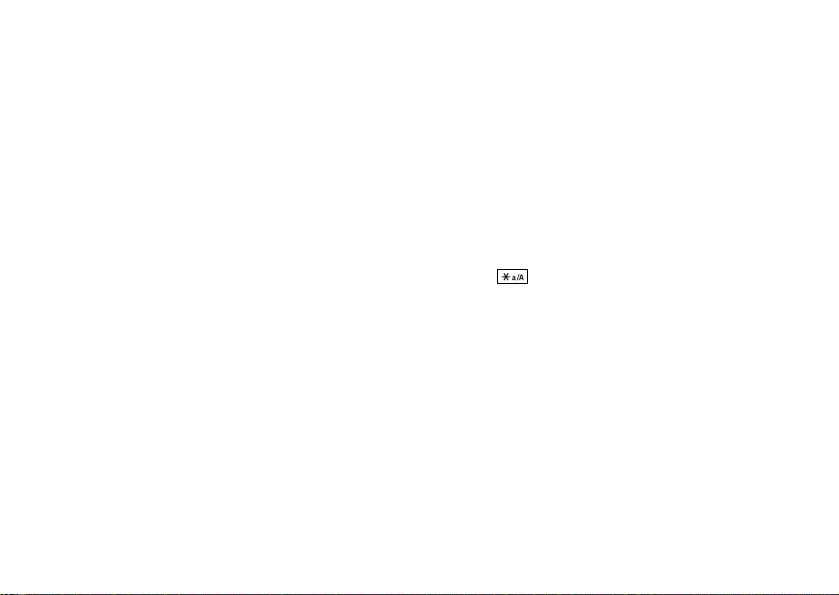
Slika prilikom uključivanja
Kada uključujete ili isključujete svoj telefon, na
zaslonu se pojavljuje Sony Ericsson pozdravna slika.
Može se pojaviti i slika koju je odredio vaš operater
ili slika koju ste sami odabrali.
Automatsko zaključavanje
U stanju čekanja, automatsko zaključavanje tipkovnice
znači da se tipkovnica zaključava kratko vrijeme
nakon zadnjeg pritiska na tipku.
•Za ručno zaključavanje tipkovnice, pritisnite
u stanju čekanja i odaberite * Zaklj. tipkovnice.
Za podešenje pozdravne slike
1. Pomaknite se na Podešenja, Zaslon, Pozdravna
slika.
2. Odaberite Moja slika.
I dalje možete odgovoriti na dolazni poziv,
a tipkovnica se ponovno zaključava nakon poziva.
Tipkovnica ostaje zaključana sve dok je ručno ne
otključate.
Moji telefonski brojevi
Možete provjeriti i vlastiti telefonski broj (ili brojeve).
• Za otključavanje tipkovnice, pritisnite
a zatim .
• Da biste provjerili svoj telefonski broj, pomaknite
se na Imenik, Posebni brojevi, Moji brojevi. Ako vaš
broj telefona nije spremljen na vašoj SIM kartici,
možete ga upisati sami.
Postavke
Sa svojim telefonom dobivate i nekoliko unaprijed
definiranih postavki koje su određene tako da
odgovaraju određenom okružju. Te postavke možete
Zaključavanje tipkovnice
Tipkovnicu možete i zaključati, da biste izbjegli
nenamjerno biranje broja.
mijenjati, možete im dodavati pribor ili im mijenjati
nazive. Primjerice, kada odlazite na poslovni sastanak,
možete jednostavno odabrati postavku Sastanak, pri
čemu se brojna podešenja isključuju – poput zvuka
Napomena: Pozivi međunarodnog broja za slučaj
nužde 112 još uvijek su mogući, čak i kada je tipkovnica
zaključana.
24 Prilagodba vašeg telefona
zvona.
• Da biste odabrali postavku, pomaknite se na
Podešenja, Postavke, Odabrati postavku.
This is the Internet version of the user's guide. © Print only for private use.
Opcije
Otključati,
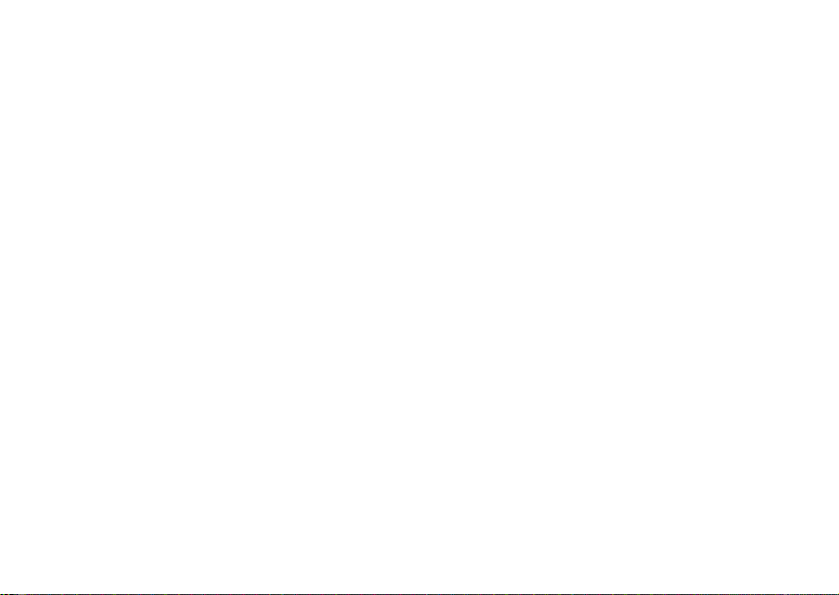
Da biste izmijenili podešenja postavke
1. Pomaknite se na Podešenja, Postavke, Izmijeniti
postavku.
Napomena: Ako odaberete Resetirati sve, sadržaji
poput melodija i slika koje ste preuzeli, primili ili
izradili, također se brišu.
2. Odaberite podešenje.
3. Izmijenite podešenja postavke.
• Da biste promijenili naziv postavke, pomaknite
se na Podešenja, Postavke, Izmijeniti postavku,
Naziv postavke.
Da biste resetirali telefon
1. Pomaknite se na Podešenja, Glavni reset.
2. Odaberite Reset podešenja ili Resetirati sve.
Upišite kôd zaključavanja telefona (0000 ili novi
kôd ako ste ga mijenjali) i pritisnite
Možete vratiti sva podešenja postavki na stanje
kakvo je bilo u trenutku kupnje telefona.
• Za reset svih postavki, pomaknite se na Podešenja,
Postavke, Reset postavki.
Automatsko aktiviranje
Neke postavke, primjerice U autu, automatski
se aktiviraju kada se koristi određeni pribor. Kada
se pribor isključi s telefona, postavka se vraća natrag
na onu koja je prethodno bila uključena.
Glavni reset
Ako odaberete Reset podešenja, neka podešenja
u telefonu bit će izgubljena.
Ako želite izbrisati i sve kontakte, poruke i druge
osobne podatke, poput igara, glazbe itd., umjesto
toga odaberite Resetirati sve.
Prilagodba vašeg telefona 25
This is the Internet version of the user's guide. © Print only for private use.
OK.
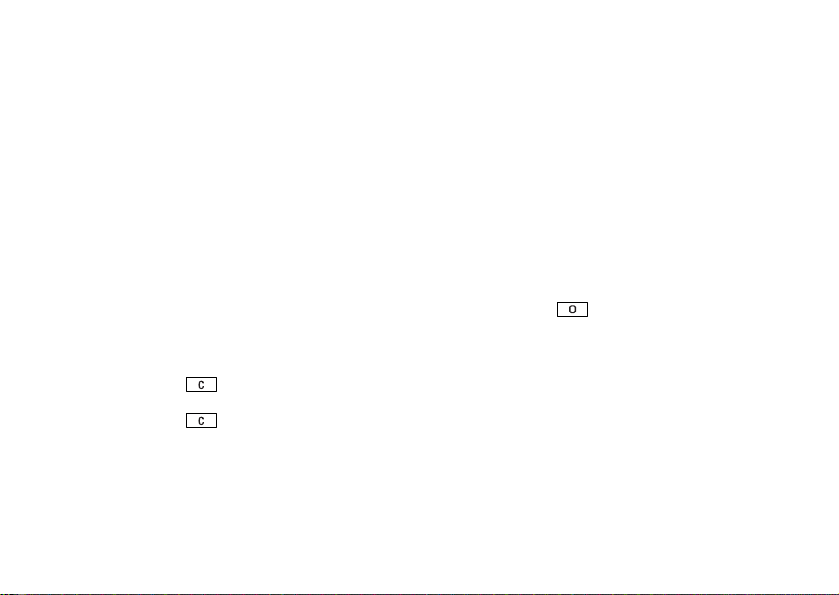
Pozivanje
Da biste mogli upućivati i primati pozive, telefon
mora biti uključen i morate se nalaziti u dometu
mreže. Pogledajte ”Uključivanje telefona” na str. 6.
Automatsko ponovno biranje
Ako niste uspjeli uspostaviti vezu, a na zaslonu se
vidi Ponoviti?, pritisnite
biranje (do deset puta):
• Dok se poziv ne spoji.
• Dok ne pritisnete neku tipku ili primite poziv.
Upućivanje poziva
1. Upišite predbroj i broj telefona.
2. Pritisnite
3. Pritisnite
Pozvati za upućivanje poziva.
Završiti za kraj poziva.
Napomena: Nemojte držati telefon uz uho dok
čekate. Kada se poziv spoji, telefon se oglašava
glasnim zvonom.
Automatsko ponovno biranje ne može se koristiti
Za promjenu glasnoće zvuka u slušalici tijekom
poziva
Koristite tipke glasnoće sa strane telefona
za pojačavanje ili stišavanje glasnoće zvuka
u slušalici tijekom poziva.
Da biste isključili mikrofon tijekom poziva
1. Pritisnite i držite dok se na zaslonu ne pojavi
Mikrofon isključen.
2. Pritisnite i držite ponovno da biste nastavili
razgovor.
Napomena: Mikrofon mora biti uključen za promjenu
glasnoće zvuka u slušalici tijekom poziva.
26 Pozivanje
za podatkovne i faks pozive.
Upućivanje međunarodnih poziva
1. Pritisnite i držite dok se znak + ne pojavi
na zaslonu.
Znak + zamjenjuje međunarodni pozivni broj zemlje
iz koje upućujete poziv.
2. Upišite pozivni broj zemlje, predbroj (bez početne
nule) i broj telefona,
Pozvati.
Upućivanje poziva u slučaju nužde
• Upišite 112 (međunarodni broj za slučaj nužde),
Pozvati.
Vaš telefon podržava međunarodne brojeve hitnih
službi, 112, 911 i 08. To znači da se ti brojevi mogu
This is the Internet version of the user's guide. © Print only for private use.
Da. Telefon će ponavljati
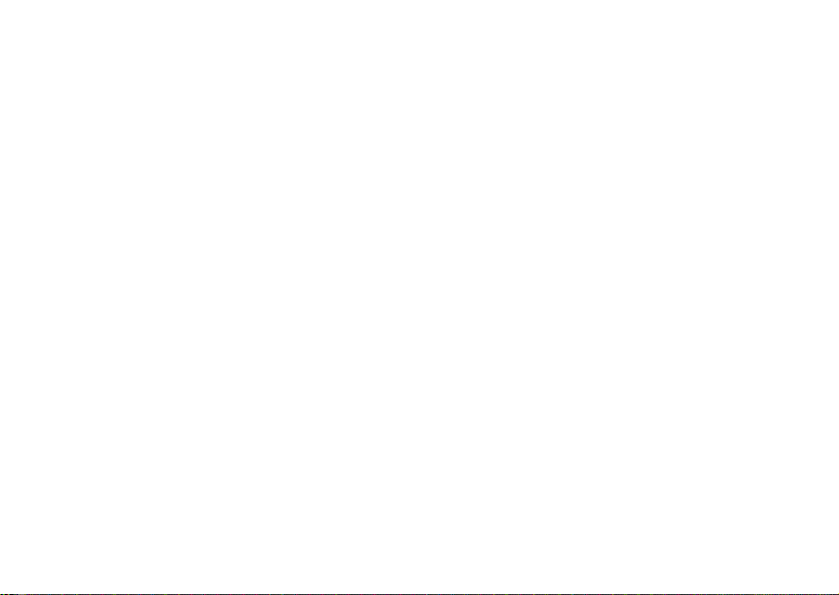
normalno koristiti za pozive u slučaju nužde u bilo
kojoj zemlji, s umetnutom SIM karticom ili bez nje,
ako je GSM mreža u dometu.
Napomena: Neki mrežni operateri mogu tražiti da
SIM kartica bude umetnuta, a u nekim slučajevima
i da se utipka PIN broj.
U nekim se državama koriste i drugi brojevi za slučaj
nužde. Vaš operater je stoga možda spremio dodatne
lokalne brojeve hitnih službi na SIM karticu.
• Da biste pregledali svoj lokalni popis brojeva za pomoć
u slučajevima nužde, pomaknite se na Imenik, Posebni
brojevi, SOS brojevi.
Za odgovaranje na poziv
Pritisnite
Da.
Za odbijanje poziva
Pritisnite
Ne.
Savjet: Za odbijanje poziva ili odgovaranje na njih
možete se služiti i glasom. Pogledajte ”Upravljanje
glasom” na str. 33.
Propušteni pozivi
Ako ste propustili poziv, u stanju čekanja se pojavljuje
poruka Propušteni pozivi:1, pri čemu broj označava
koliko je poziva propušteno.
Primanje poziva
Kada primite poziv, telefon zazvoni, a zaslon prikazuje
Odgovoriti?
Ako vaša pretplata podržava uslugu identifikacije
Da biste provjerili propuštene pozive
1. Pritisnite
Da da biste prikazali propuštene pozive.
2. Da biste pozvali broj s popisa, pomaknite se do broja
i pritisnite
Pozvati.
pozivatelja – CLI, a pozivateljev broj je identificiran,
na zaslonu se pokazuje broj. Ako taj broj imate
spremljen u imeniku, na zaslonu se prikazuju ime
i broj pozivatelja. Ako ste kontaktu dodijelili sliku,
prikazuje se slika. Ako poziv dolazi sa zabranjenog
broja, zaslon pokazuje Uskraćen broj.
This is the Internet version of the user's guide. © Print only for private use.
Pozivanje 27
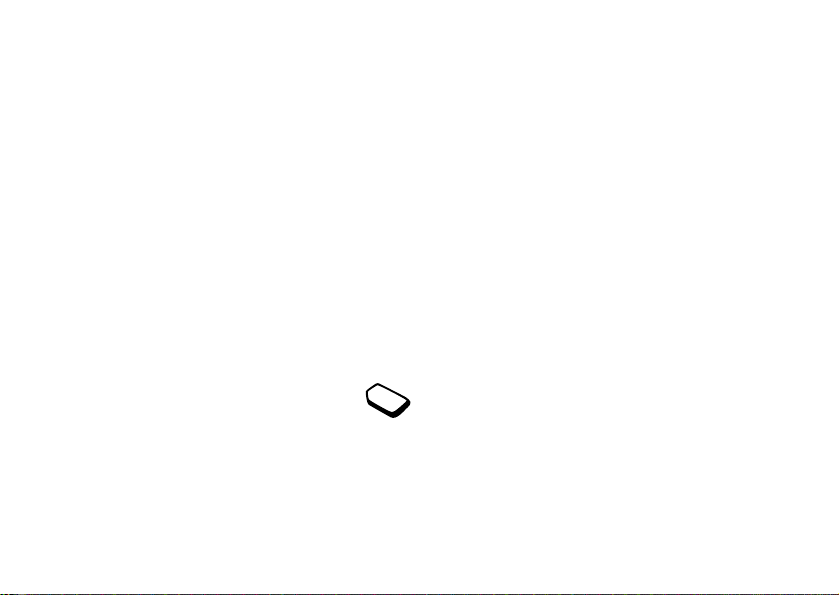
Popis poziva
Brojevi zadnjih 30 poziva koje ste uputili spremaju
se na popis poziva. Ako vaša pretplata podržava
uslugu identifikacije pozivatelja – CLI, a pozivateljev
broj je identificiran, na popisu poziva ćete vidjeti
i brojeve poziva na koje ste odgovorili i brojeve
propuštenih poziva.
Da biste pozvali broj s popisa poziva
1. Za otvaranje popisa poziva, pritisnite
Pozivi u stanju
čekanja.
2. Pomaknite se na broj koji želite i pritisnite
Pozvati.
Da biste provjerili ili izmijenili svoju standardnu
razinu prioriteta
1. Pomaknite se na Pozivi, Opcije poziva, Uobičajeni
prioritet.
2. Mreža šalje dostupne razine prioriteta.
3. Odaberite razinu prioriteta.
Za promjenu prioriteta samo za jedan poziv
1. Upišite telefonski broj koji želite nazvati.
2. Pomaknite se na Pozivi, Sljedeći poziv, Sljedeći
dolazni.
3. Odaberite prioritet. Broj se poziva.
• Da biste izbrisali popis poziva, pomaknite se na Pozivi,
Opcije, Brisati popis poziva.
• Da biste uključili ili isključili informacije o području,
pomaknite se na Pozivi, Opcije, Popis poziva.
Imenik
U Imenik možete spremiti informacije o svojoj SIM
kartici i svojem telefonu. Imate mjesta za najviše
510 brojeva. Možete spremiti sve informacije koje
su vam potrebne za kontaktiranje neke osobe. Možete
Usluga Prioritet poziva
Kada upućujete poziv, možete zatražiti
određeni prioritet, ako vaša pretplata
podržava uslugu prioriteta poziva.
Razine prioriteta definira vaš operater, a obično
se kreću od 0 do 4, pri čemu je 0 najveći prioritet.
28 Pozivanje
odrediti i koliko informacija želite prikazati za svoje
kontakte.
Spremljene stavke spremaju se u memoriju
telefona, a ne na vašu SIM karticu. Za usklađivanje
popisa kontakata u telefonu s vašim PDA uređajem
ili PC računalom, pogledajte ”Usklađivanje” na str. 74.
This is the Internet version of the user's guide. © Print only for private use.
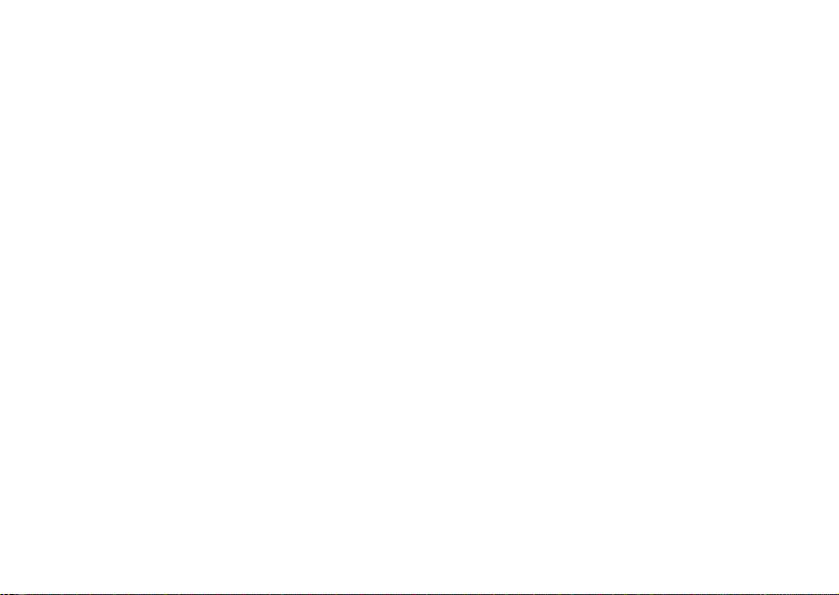
Za podešavanje polja informacija o kontaktu
1. Pomaknite se na Imenik, Opcije, Podaci kontakta.
2. Pritisnite
Označiti/Odznačiti za označavanje ili
odznačavanje polja.
Ako je vaš imenik prazan, od vas se traži da kopirate
informacije sa svoje SIM kartice. Ako pritisnete
možete dodati nove kontakte. Ako pritisnete
Da,
vaša imena i brojevi se kopiraju s vaše SIM kartice.
Da biste dodali sliku kontaktu iz imenika
1. Pomaknite se na Imenik, Slike.
2. Upišite prva slova kontakta,
3. Odaberite kontakt.
4. Time otvarate Moje slike. Odaberite sliku,
Ne,
• Odaberite Osobna zvona da biste dodali osobno
zvono.
• Odaberite Glasovne naredbe da biste dodali glasovnu
Da biste dodali kontakt
naredbu.
1. Pomaknite se na Imenik, Dodati kontakt.
2. Pomaknite se na polje koje želite upisati i pritisnite
Dodati.
3. Upišite informacije,
OK.
4. Odaberite sljedeće polje, i tako dalje.
5. Kada dovršite upis informacija, pritisnite
Spremiti.
Da biste nazvali osobu iz svojeg popisa
kontakata
1. U stanju čekanja, pritisnite i držite jednu od numeričkih
tipki od 2 do 9 da biste pronašli kontakt koji počinje
prvim slovom koje je na toj tipki (ili prvi sljedeći).
• Primjerice, pritisnite i držite 5 da biste došli
Savjet: Da biste upisali broj koji niste spremili,
pritisnite
Naći kada se nalazite u brojčanom polju,
a zatim odaberite broj s popisa brojeva koji nisu
spremljeni.
do prvog kontakta koji počinje slovom ”J”.
Da biste došli do kontakta koji počinje slovom
”L”, pritisnite tipku 5 tri puta nakon što ste
otvorili popis kontakata.
2. Kada je kontakt koji želite pozvati označen, pritisnite
Slike, osobna zvona i glasovne naredbe
Možete dodati sliku, osobno zvono i glasovnu
Odabrati.
3. Odaberite broj koji želite pozvati.
naredbu kontaktu.
This is the Internet version of the user's guide. © Print only for private use.
OK.
Da.
Pozivanje 29
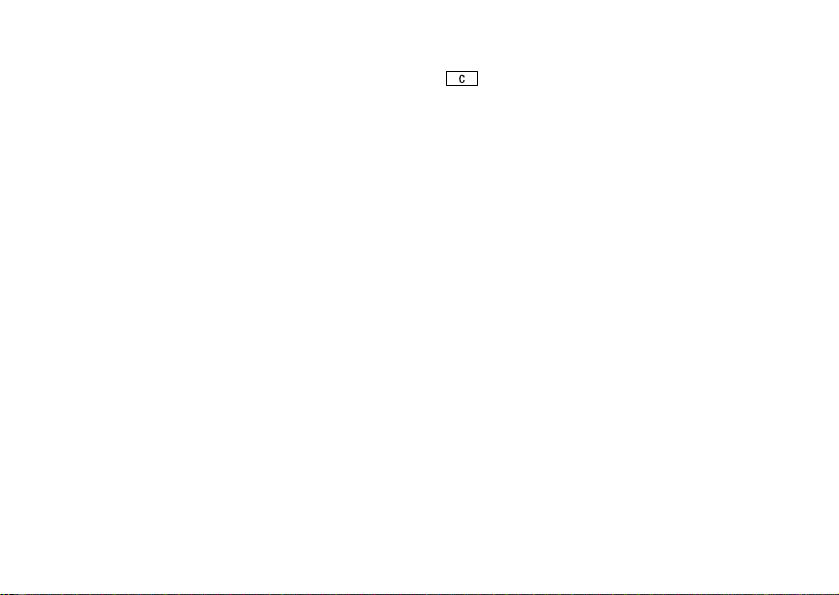
Da biste nazvali osobu čiji su podaci spremljeni
na SIM kartici
1. Pomaknite se na Imenik, Napredno, Pozvati s kartice.
2. Upišite prva slova kontakta,
3. Pomaknite se do imena,
OK.
Pozvati.
Ažuriranje imenika
Prema potrebi možete jednostavno ažurirati ili
izbrisati bilo koju informaciju o kontaktu.
Savjet: Kontakt možete izbrisati i ako pritisnete
kada je kontakt označen.
Da biste izbrisali sve kontakte
Da biste izbrisali sve kontakte, pomaknite se na
Imenik, Napredno, Izbrisati sve.
Napomena: Kontakti spremljeni na SIM karticu
se ne brišu.
Da biste izmijenili kontakt
1. Pomaknite se na Imenik, Opcije kontakta, Izmijeniti
kontakt.
2. Upišite prva slova kontakta,
3. Kada je kontakt označen, pritisnite
OK.
Izmijeniti.
4. Odaberite Izmijeniti podatke.
5. Pomaknite se na polje koje želite upisati i pritisnite
Izmijeniti.
6. Upišite informacije,
OK.
7. Odaberite sljedeće polje, i tako dalje.
8. Kada dovršite upis informacija, pritisnite
Spremiti.
Uobičajeni (standardni) broj
Svaki kontakt ima uobičajeni telefonski broj. Prvi
telefonski broj koji povežete s kontaktom automatski
postaje uobičajeni broj. Ako se pomaknete do
određenog kontakta na popisu Pozvati kontakt
i zatim pritisnete i držite
uobičajeni broj.
Da biste odredili uobičajeni broj
1. Pomaknite se na Imenik, Opcije kontakta, Izmijeniti
kontakt.
2. Upišite prva slova kontakta,
Da biste izbrisali kontakt
Pomaknite se na Imenik, Opcije kontakta, Izbrisati
kontakt. Zatim odaberite kontakt i pritisnite
30 Pozivanje
Izbrisati.
3. Odaberite kontakt,
4. Odaberite Uobičajeni broj. Odaberite broj koji želite
kao uobičajeni i pritisnite
Izmijeniti.
This is the Internet version of the user's guide. © Print only for private use.
Odabrati, označava se
OK.
Odabrati.
